2022-08-24 21:04:20 • Filed to: Modifier le PDF • Proven solutions
Lorsque vous travaillez avec des documents en général, il arrive que vous ayez besoin d'apporter des modifications à des pages, par exemple, en éditant du texte, en retouchant des images, en supprimant des pages et en ajoutant des pages à un document. Vous conviendrez tous que le format PDF n'est pas si facile à modifier et que vous devez disposer d'un logiciel d'édition adéquat pour effectuer le travail.
Heureusement, dans le présent article, nous allons explorer trois options différentes pour insérer des pages dans un document PDF, notamment à l'aide de PDFelement Pro. Ainsi, vous pourrez à l'avenir insérer les pages selon votre choix et vos besoins, en toute aisance. De cette façon, vous pourrez mieux personnaliser votre fichier PDF en y ajoutant une ou plusieurs pages. Vous trouverez ci-dessous les meilleures façons d'insérer une page dans un PDF.
Pendant l'édition de fichiers PDF, PDFelement Pro pour Mac (ou PDFelement Pro pour Windows) est un outil d'édition de PDF qui peut être utilisé pour insérer facilement des pages dans des fichiers PDF. Cet éditeur PDF professionnel est livré avec de nombreux outils d'édition PDF qui rendront les documents PDF faciles à traiter. Cet outil d'édition de PDF vous donne les moyens d'apporter des modifications importantes à n'importe quel PDF, et notamment de le convertir en différents formats. Le programme rend les documents PDF plus accessibles et plus faciles à traiter. Nous vous recommandons d'essayer cet outil pour obtenir le meilleur résultat lors de l'ajout de pages au PDF ainsi que pour toutes les tâches d'édition de PDF. Essayez-le et vous verrez qu'il facilite et organise plus que jamais votre vie professionnelle. Examinons maintenant dans le détail comment PDFelement peut nous aider à traiter les PDF pour y insérer des pages :
Télécharger et installer gratuitement PDFelement Pro de iSkysoft. Après l'installation, lancez le programme et vous obtiendrez cette page d'accueil.

Vous pouvez ouvrir des fichiers dans le programme en cliquant sur l'option "Ouvrir des fichiers" et en sélectionnant un fichier sur votre ordinateur. Vous pouvez également cliquer sur l'option "Fichier" et, à partir de là, sélectionner votre page.

Insérer une page vierge dans un PDF : Pour insérer une page vierge dans un fichier PDF, vous pouvez cliquer sur le bouton "Page" et ensuite choisir l'option "Insérer une page vierge" afin d'insérer facilement une ou plusieurs pages vierges dans votre PDF.
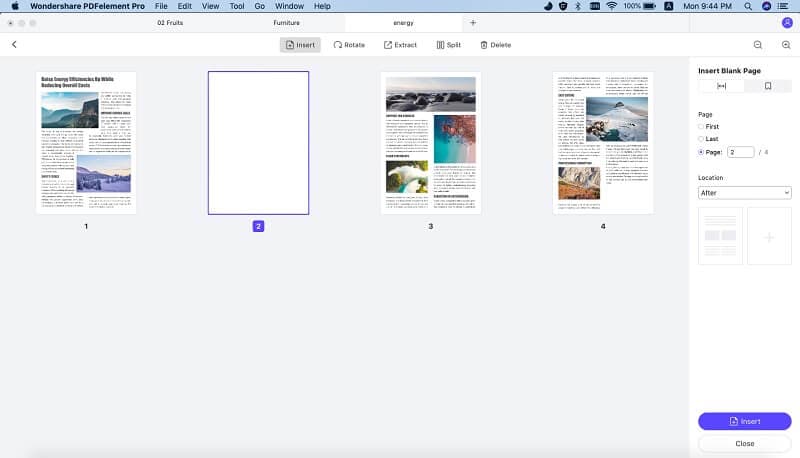
Insérer une page PDF dans le PDF : Cet éditeur de PDF vous permet également d'insérer facilement une page PDF dans un PDF. Vous pouvez choisir l'option "Insérer à partir du fichier" dans le menu "Insérer". Ensuite, vous pouvez sélectionner le fichier PDF à insérer dans le dossier de fichiers local. Sur la barre d'outils de droite, vous pouvez choisir d'insérer une page PDF dans un document PDF ou d'insérer plusieurs pages dans le fichier PDF.
Si vous souhaitez réorganiser les pages dans un document PDF, il vous suffit de cliquer à nouveau sur l'onglet "Pages". Pour modifier la structure d'un document PDF, faites pivoter la page PDF, supprimez et insérez des pages dans le PDF, etc.
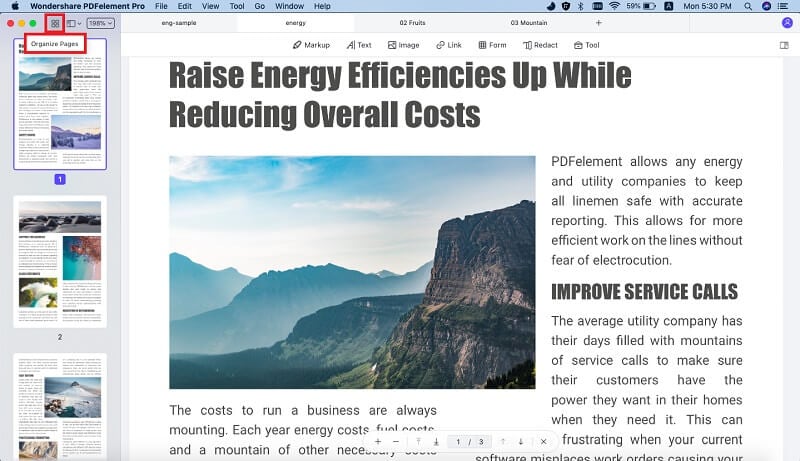
Si vous souhaitez éditer des documents PDF, vous ne trouverez pas de meilleur programme que PDFelement Pro pour Mac (ou PDFelement Pro pour Windows). Le logiciel est polyvalent, ce qui vous permet de réaliser différentes opérations à partir de ce seul et même logiciel. Que vous soyez un homme d'affaires, un écrivain, un concepteur de sites web ou un secrétaire, PDFelement vous est infiniment utile. Grâce à son accessibilité, le logiciel vous permet de réduire les coûts de traitement des documents PDF. PDFelement met à votre disposition des options supplémentaires que peu d'autres éditeurs de PDF proposent, telles que la possibilité d'organiser des pages PDF. Les pages PDF peuvent être organisées grâce à la numérotation automatique, aux en-têtes et aux pieds de page. Il est même doté d'un outil OCR intégré qui permet aux utilisateurs de numériser et de modifier les pages PDF.
Vous pouvez utiliser le logiciel pour remplir de nombreuses fonctions différentes, entre autres :

DocHub est un outil PDF en ligne gratuit adapté à la collaboration et au partage. DocHub convient parfaitement aux professionnels qui ont besoin de partager des documents avec d'autres, d'insérer gratuitement des pages dans les PDF, etc. Vous pouvez télécharger des documents sur DocHub, insérer des pages dans les PDF ou effectuer des modifications en ligne. Si vous collaborez avec une équipe distante, DocHub est parfait pour vous. Le logiciel en ligne est disponible en deux versions : gratuite et premium. La version gratuite vous permet d'utiliser les fonctionnalités de base sans aucun frais (il vous suffit de vous inscrire pour commencer à l'utiliser). La version Premium prévoit une redevance mensuelle mais offre des avantages supplémentaires en retour, par exemple la possibilité de consulter et éditer un nombre illimité de documents.
Pour:
Contre:
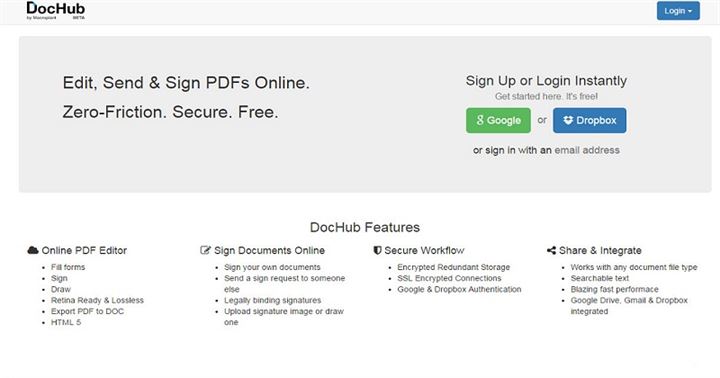
PDFescape est l'un des meilleurs outils en ligne pour vous aider à insérer une page dans un fichier PDF en ligne. Les sites web technologiques les plus populaires comme Mashable, CNET, Lifehacker et PC World ont fait l'éloge de PDFescape. Vous y trouverez une riche variété de fonctionnalités qui vous permettront d'apporter des modifications aux documents PDF. Parmi ces fonctionnalités, citons la création, l'édition et l'annotation de formulaires. PDFescape est entièrement gratuit, mais les utilisateurs qui ont besoin de plus de fonctionnalités peuvent passer à un compte premium. Si vous avez besoin d'un outil pour éditer vos documents PDF, vous devriez essayer PDFescape. Parmi les modifications apportées, citons les annotations, l'insertion de texte et même l'ajout d'images.
Pour:
Contre:

CutePDF Editor est une boîte à outils d'édition de PDF basée sur le Cloud qui vous permet d'insérer une page PDF dans un PDF en ligne. Vous pouvez utiliser cet outil pour apporter des modifications de base à des documents PDF de manière sécurisée. L'éditeur en ligne contient les outils essentiels dont vous avez besoin pour traiter les pages PDF. Vous pouvez remplir des formulaires, ajouter des commentaires et sécuriser des documents. CutePDF fonctionne sur tous les navigateurs, y compris Internet Explorer, Opera, Firefox, Safari ou Chrome. CutePDF offre plusieurs fonctions comme la protection et l'édition des PDF entièrement gratuites. Il n'existe pas de version premium du logiciel en ligne, il n'y a donc pas de fonctions réservées derrière un paywall. Vous avez seulement besoin d'un navigateur web avec Flash 11 activé.
Pour:
Contre:
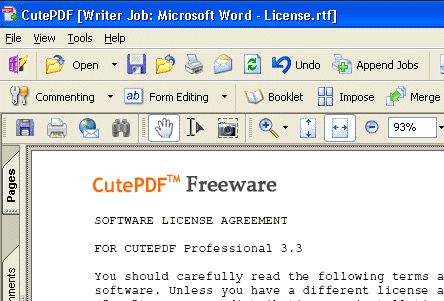
Adobe fait référence à la série de systèmes développés par Adobe Systems, l'un des développeurs de logiciels les plus populaires. Adobe Systems est le pionnier du "Portable Document Format" (PDF). Adobe Acrobat Pro est la dernière version d'Adobe Acrobat, l'éditeur de PDF d'Adobe Systems. Acrobat Pro est doté de plusieurs fonctionnalités qui rendent Adobe Acrobat plus accessible. Acrobat Pro vous offre des options de personnalisation de l'interface pour répondre à vos besoins. Parmi les nouvelles fonctionnalités, citons la modification du texte dans les pages numérisées et les corrections apportées aux documents OCR. Ajoutez et supprimez des pages d'un document. Il s'agit d'un processus simple, qui peut être effectué rapidement si vous êtes familier avec Adobe Pro.
Voici les étapes que vous devez suivre pour ajouter des pages à un document :
Étape 1. Ouvrir le document PDF dans le logiciel Adobe Acrobat Pro. Le panneau de droite comporte l'outil "Organiser les pages".
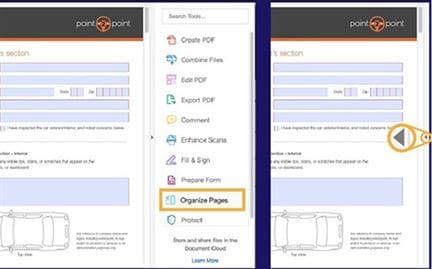
Étape 2. Ajouter une nouvelle page à partir d'un fichier existant : Pour ajouter une nouvelle page, déplacez votre curseur à droite de la vignette jusqu'à ce qu'une icône + apparaisse. Sélectionnez "Insérer un fichier" et choisissez votre fichier dans un dossier local. Cliquez sur "Sélectionner" pour insérer la page dans le document.
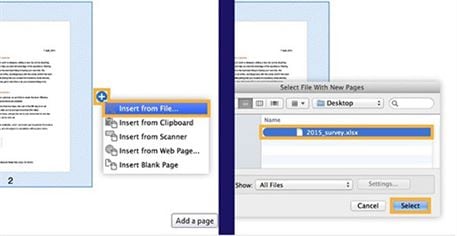
Il convient toutefois de noter qu'Adobe Acrobat Pro n'est pas parfait. Le logiciel a un prix prohibitif, en particulier par rapport aux autres éditeurs de PDF. L'utilisateur moyen peut ne pas consentir à payer autant d'argent pour un éditeur de PDF, surtout lorsqu'il existe des alternatives gratuites. Ce prix élevé est néanmoins compensé par le grand nombre de fonctionnalités disponibles. Bien qu'Adobe Acrobat Pro dispose de nombreuses fonctionnalités, beaucoup d'entre elles ne sont pas pertinentes pour l'utilisateur moyen. Les utilisateurs ordinaires peuvent ne vouloir effectuer que des opérations de base, comme l'édition de texte, et ne pas recourir aux autres fonctionnalités. Dans l'ensemble, Adobe Acrobat Pro est mieux adapté aux professionnels comme les développeurs et les analystes qui ont besoin des fonctionnalités avancées.
Célia Borra
staff Editor